Chưa có sản phẩm trong giỏ hàng.
Chào mừng bạn đến với Phan Rang Soft! Trong bài viết hôm nay, chúng ta sẽ cùng nhau khám phá cách download và setup Greenify trên Android 14. Greenify là một ứng dụng tuyệt vời giúp bạn tiết kiệm pin và tăng hiệu suất cho điện thoại Android của mình. Nếu bạn đang gặp vấn đề về pin hoặc muốn tối ưu hóa thiết bị của mình, hãy theo dõi hướng dẫn chi tiết này nhé!
Tóm tắt nội dung
Greenify là gì? Tại sao bạn nên sử dụng nó trên Android 14?
Greenify là một ứng dụng mạnh mẽ cho phép bạn xác định và đưa các ứng dụng “háu pin” vào trạng thái ngủ đông khi bạn không sử dụng chúng. Điều này giúp ngăn chặn chúng chạy ngầm, tiêu tốn tài nguyên hệ thống và làm giảm tuổi thọ pin của bạn. Với Android 14, việc quản lý pin và hiệu suất trở nên quan trọng hơn bao giờ hết, và Greenify chính là giải pháp lý tưởng.
Dưới đây là một số lý do tại sao bạn nên sử dụng Greenify trên Android 14:
- Tiết kiệm pin: Giảm thiểu tình trạng hao pin do các ứng dụng chạy ngầm.
- Tăng hiệu suất: Giải phóng tài nguyên hệ thống, giúp điện thoại chạy mượt mà hơn.
- Quản lý ứng dụng dễ dàng: Dễ dàng xác định và kiểm soát các ứng dụng gây tốn pin.
- Miễn phí và dễ sử dụng: Greenify có phiên bản miễn phí với đầy đủ các tính năng cơ bản, giao diện thân thiện.
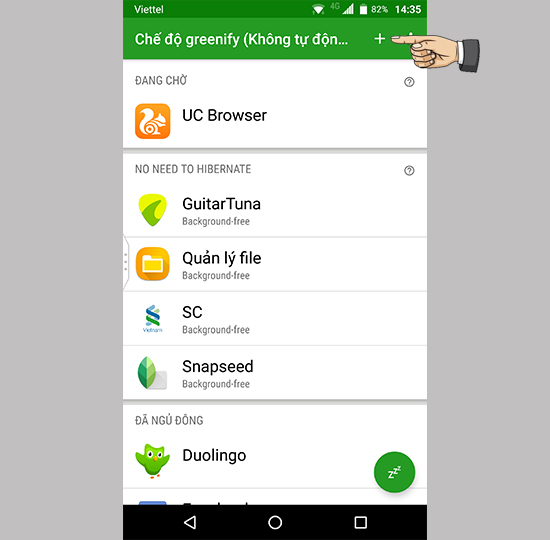
Hướng dẫn DOWNLOAD Greenify cho Android 14
Để bắt đầu, bạn cần download Greenify từ CH Play. Dưới đây là các bước thực hiện:
- Mở ứng dụng CH Play trên điện thoại Android 14 của bạn.
- Tìm kiếm “Greenify” trong thanh tìm kiếm.
- Chọn ứng dụng Greenify từ kết quả tìm kiếm.
- Nhấn vào nút “Cài đặt” và chờ quá trình download và cài đặt hoàn tất.
Hoặc bạn có thể truy cập trực tiếp vào CH Play bằng đường link sau: [Chèn link CH Play của Greenify nếu có]
Nếu bạn gặp khó khăn trong quá trình download, hãy đảm bảo rằng bạn có kết nối internet ổn định và đủ dung lượng trống trên thiết bị của mình.
Hướng dẫn SETUP Greenify trên Android 14
Sau khi đã download và cài đặt Greenify, bạn cần setup nó để có thể sử dụng hiệu quả. Dưới đây là các bước chi tiết:
- Mở ứng dụng Greenify: Tìm biểu tượng Greenify trên màn hình chính hoặc trong ngăn kéo ứng dụng và nhấn vào đó để mở.
- Cấp quyền truy cập: Greenify sẽ yêu cầu bạn cấp một số quyền truy cập để hoạt động. Hãy chấp nhận các yêu cầu này để ứng dụng có thể hoạt động bình thường. Các quyền này thường bao gồm quyền truy cập vào danh sách ứng dụng đã cài đặt, quyền truy cập vào cài đặt trợ năng (Accessibility Service).
- Kích hoạt Accessibility Service (Quyền trợ năng): Đây là bước quan trọng để Greenify có thể tự động hóa quá trình ngủ đông ứng dụng.
- Trong giao diện chính của Greenify, bạn sẽ thấy thông báo yêu cầu kích hoạt Accessibility Service. Nhấn vào thông báo đó.
- Bạn sẽ được chuyển đến trang cài đặt Accessibility của hệ thống. Tìm Greenify trong danh sách và bật nó lên.
- Hệ thống sẽ hiển thị cảnh báo về quyền truy cập mà Greenify yêu cầu. Hãy đọc kỹ và chấp nhận nếu bạn đồng ý. Lưu ý rằng Greenify chỉ sử dụng quyền này để tự động hóa quá trình ngủ đông ứng dụng và không thu thập bất kỳ thông tin cá nhân nào của bạn.
- Chọn các ứng dụng cần ngủ đông: Sau khi đã cấp quyền truy cập, bạn sẽ thấy danh sách các ứng dụng đã cài đặt trên thiết bị của mình. Hãy chọn những ứng dụng mà bạn muốn Greenify tự động ngủ đông khi bạn không sử dụng chúng.
- Bạn có thể chọn từng ứng dụng một hoặc chọn tất cả bằng cách nhấn vào biểu tượng dấu tích ở góc trên bên phải màn hình.
- Greenify sẽ phân tích mức độ “háu pin” của từng ứng dụng và gợi ý những ứng dụng nên được ngủ đông.
- Kiểm tra và tùy chỉnh cài đặt: Greenify cung cấp một số cài đặt nâng cao để bạn tùy chỉnh trải nghiệm của mình.
- “Aggressive Doze” (Ngủ đông mạnh mẽ): Kích hoạt tính năng này để Greenify ngủ đông ứng dụng nhanh hơn.
- “Wake-up tracker” (Theo dõi đánh thức): Theo dõi các ứng dụng đang cố gắng đánh thức thiết bị của bạn và ngăn chặn chúng.
- “Experiment features” (Tính năng thử nghiệm): Cẩn thận khi sử dụng các tính năng thử nghiệm, vì chúng có thể gây ra sự cố.
- Bắt đầu ngủ đông: Sau khi đã chọn các ứng dụng và tùy chỉnh cài đặt, bạn có thể bắt đầu quá trình ngủ đông bằng cách nhấn vào nút “Zzz” ở góc dưới bên phải màn hình. Greenify sẽ tự động đóng các ứng dụng đã chọn và đưa chúng vào trạng thái ngủ đông.
Lưu ý quan trọng:
- Không nên ngủ đông các ứng dụng quan trọng như ứng dụng nhắn tin, ứng dụng báo thức hoặc các ứng dụng mà bạn cần nhận thông báo thường xuyên. Việc ngủ đông các ứng dụng này có thể khiến bạn bỏ lỡ thông báo hoặc gặp sự cố.
- Một số ứng dụng có thể không hoạt động bình thường sau khi bị ngủ đông. Nếu bạn gặp sự cố, hãy thử gỡ ngủ đông ứng dụng đó và xem liệu vấn đề có được giải quyết hay không.
Mẹo và thủ thuật để tối ưu hóa Greenify trên Android 14
Để tận dụng tối đa sức mạnh của Greenify trên Android 14, hãy tham khảo một số mẹo và thủ thuật sau:
- Sử dụng tính năng “Hibernate All” (Ngủ đông tất cả): Tính năng này cho phép bạn ngủ đông tất cả các ứng dụng đã chọn chỉ bằng một cú chạm.
- Tạo widget Greenify trên màn hình chính: Widget Greenify cho phép bạn nhanh chóng ngủ đông các ứng dụng mà không cần mở ứng dụng Greenify.
- Sử dụng Greenify cùng với các ứng dụng tiết kiệm pin khác: Greenify có thể hoạt động tốt với các ứng dụng tiết kiệm pin khác để tối ưu hóa hiệu suất và kéo dài tuổi thọ pin.
- Cập nhật Greenify thường xuyên: Các phiên bản mới của Greenify thường có các cải tiến và sửa lỗi quan trọng. Hãy đảm bảo rằng bạn luôn sử dụng phiên bản mới nhất để có trải nghiệm tốt nhất.
Nếu bạn muốn tìm hiểu thêm về các ứng dụng và thủ thuật Android khác, hãy xem thêm tại Phan Rang Soft Android Category.
Khắc phục sự cố thường gặp khi sử dụng Greenify trên Android 14
Mặc dù Greenify là một ứng dụng mạnh mẽ, nhưng đôi khi bạn có thể gặp phải một số sự cố khi sử dụng nó trên Android 14. Dưới đây là một số sự cố thường gặp và cách khắc phục:
- Greenify không hoạt động: Đảm bảo rằng bạn đã cấp tất cả các quyền cần thiết cho Greenify, bao gồm cả quyền Accessibility Service.
- Ứng dụng không ngủ đông: Kiểm tra xem ứng dụng đó có nằm trong danh sách loại trừ của Greenify hay không. Nếu có, hãy gỡ nó khỏi danh sách loại trừ.
- Ứng dụng hoạt động không bình thường sau khi bị ngủ đông: Thử gỡ ngủ đông ứng dụng đó và xem liệu vấn đề có được giải quyết hay không.
- Điện thoại bị chậm sau khi sử dụng Greenify: Tắt tính năng “Aggressive Doze” (Ngủ đông mạnh mẽ) và xem liệu vấn đề có được giải quyết hay không.
Nếu bạn vẫn gặp sự cố sau khi thử các giải pháp trên, hãy liên hệ với nhà phát triển của Greenify để được hỗ trợ.
Kết luận
Với hướng dẫn chi tiết này, hy vọng bạn đã có thể dễ dàng download và setup Greenify trên Android 14, giúp bạn tiết kiệm pin và cải thiện hiệu suất cho điện thoại của mình. Hãy nhớ rằng việc sử dụng Greenify một cách thông minh và cân nhắc sẽ mang lại hiệu quả tốt nhất. Chúc bạn thành công!
Nếu bạn có bất kỳ câu hỏi nào hoặc cần hỗ trợ thêm, đừng ngần ngại liên hệ với chúng tôi qua:
- Hotline: 0865.427.637
- Zalo: https://zalo.me/0865427637
- Email: phanrangninhthuansoft@gmail.com
- Pinterest: https://in.pinterest.com/phanrangsoftvn/
- Facebook: https://www.facebook.com/phanrangsoft/
- X: https://x.com/phanrangsoft
- Website: https://phanrangsoft.com/
